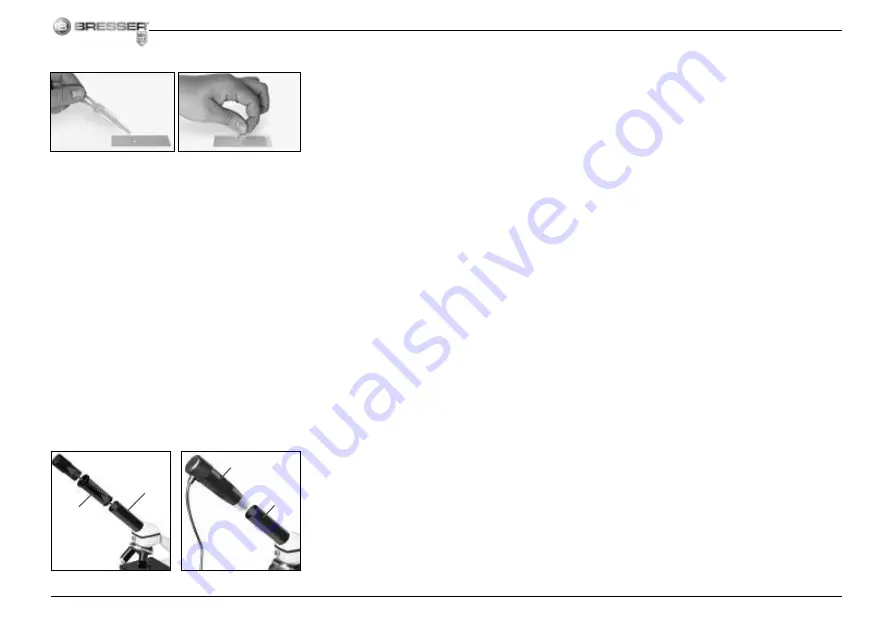
56
Em seguida, baixa a lamela de vidro
lentamente por cima da gota de água (fi g. 8).
Nota:
A solução de inclusão fornecida “Gum-
Media” (fi g. 1, 18) destina-se ao fabrico de
preparados permanentes. Adiciona-a no
lugar da água destilada. Se quiseres que o
objecto permaneça continuamente no porta-
objectos, utiliza o “Gum Media” endurecedor.
Como coloco a micro-ocular?
Nota:
A micro-ocular funciona apenas sem a lente
barlow fornecida! O ajuste da ampliação
altera-se com o uso da micro-ocular e tem
de ser reajustado com a roda de ajuste da
nitidez.
Primeiro retiras a lente barlow (fi g. 4, 3)
com a ocular utilizada no momento (fi g. 4) e
colocas no seu lugar a micro-ocular (fi g. 5, 4)
nos apoios da ocular (fi g. 5).
Como instalo o software?
1.
Coloque o CD-ROM fornecido na
sua unidade de CD/DVD. O menu de
instalação abre-se automaticamente. Se o
menu não se abrir, abra o explorador do
Windows e seleccione a sua unidade de
CD/DVD. Execute o fi cheiro “setup.exe”
com um duplo clique.
2.
Surge uma selecção na qual pode
seleccionar o seu idioma pretendido.
Confi rme-o clicando em “OK”.
3. Em “Bem-vindo” clique em “Avançar>”.
4. Na janela que se segue ser-lhe-á solicitado
o “Pasta de destino”. Confi rme-os clicando
em ”Avançar>”.
5. Surge agora a janela com o estado da
confi guração, que fornece informações
sobre as operações em curso com
barras de progresso. Este processo pode
demorar alguns minutos.
6.
Surge a janela “Photomizer Instalação”.
Clique m “Concluir”.
Como funciona a instalação do
controlador da micro-ocular?
Durante a instalação do software Photomizer
SE é instalado o controlador adequado para o
sistema operativo utilizado. Neste ponto não
necessita de efectuar qualquer adaptação
manual.
Em alguns casos pode acontecer que o
computador não reconheça o aparelho. Em
geral basta reinstalar o controlador (a partir
do CD). Se isto não resultar, leia o capítulo
seguinte sobre a resolução de problemas.
Resolução de problemas: O aparelho não
é reconhecido pelo computador (USB)
1.
Isto ocorre ocasionalmente com
determinadas versões OEM do Windows
Vista e XP! Não se trata de nenhuma avaria
do aparelho! Na maioria dos casos basta
actualizar o controlador USB do portátil ou
do PC para resolver o problema!
2.
Se a actualização do controlador não
produzir o resultado esperado, pode
proceder da forma que se segue.
(o fabricante não assume qualquer
garantia!
1
).
Elimine os chamados dispositivos fantasma!
São aparelhos que, no momento, não
estão ligados ao seu computador. Base: o
Windows gera um registo de cada dispositivo
USB novo (p.ex. USB-Stick) nas diferentes
portas USB nas defi nições do sistema.
Durante o arranque o Windows procura este
aparelho. Isto retarda o reconhecimento de
um aparelho USB, bem como o arranque
do Windows, sendo responsável pelo não
Fig. 4
Fig. 5
D
f
E
F
Fig. 7
Fig. 8
2^
Summary of Contents for 88-55001
Page 3: ...B C D F G H 1 I E J 1 1 1 1 1 1 B C D 1 1 B 3x AA 1 2 2 ...
Page 11: ...11 DE ...
Page 19: ...GB 19 ...
Page 27: ...27 FR ...
Page 35: ...35 NL ...
Page 43: ...43 IT ...
Page 51: ...51 ES ...
Page 59: ...59 PT PT ...



















